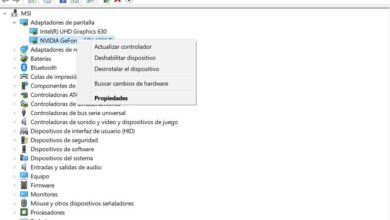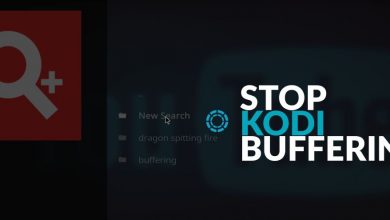Comment mettre ou insérer des accents ou des accents dans Excel – facile et rapide
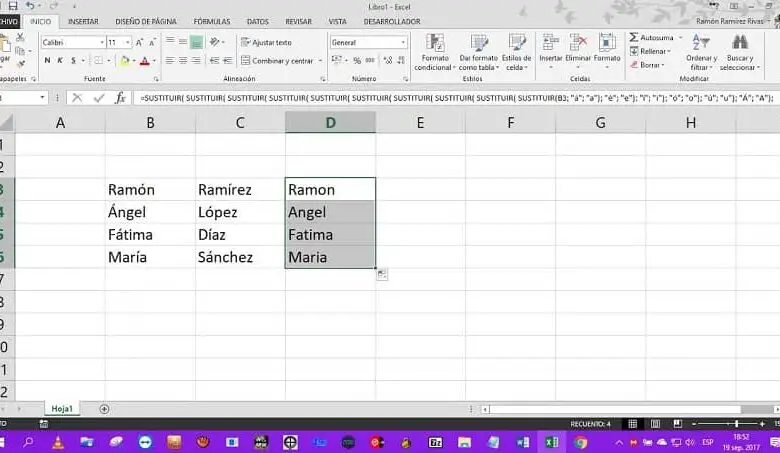
L’utilisation d’outils pour créer des fichiers texte ou des feuilles de calcul suggère que nous devrions toujours écrire des mots accentués, car notre langue contient un grand nombre de mots qui contiennent des accents. C’est pour cette raison que nous avons préparé le tutoriel suivant, qui vous apprendra de manière très simple les étapes à suivre, afin que vous puissiez mettre ou insérer des accents ou des accents dans Excel – facilement et rapidement.
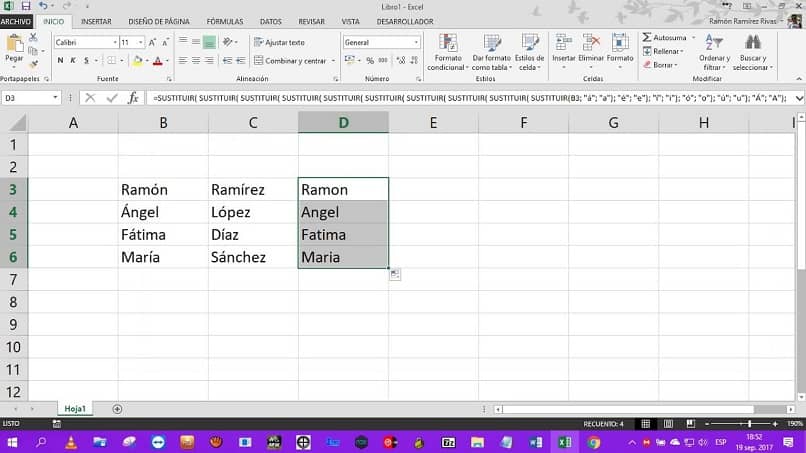
Lorsque nous écrivons des mots dans un document, certains d’entre eux doivent contenir des accents ou des accents, car ceux-ci changeront la façon dont nous prononçons les mots, et il est considéré comme une faute d’orthographe d’ omettre ces accents . Heureusement pour tout le monde, Excel vous facilite ce travail avec une méthode spéciale qui vous permettra d’accentuer les mots sans aucun problème.
Peut-être pensiez-vous que l’inclusion d’accents dans une feuille de calcul n’était pas possible et ne pouvait être effectuée que dans un document créé avec un éditeur de texte tel que Word. Mais comme vous le verrez, ce n’est pas comme ça et vous apprendrez à quel point c’est simple, bien plus que lorsque nous essayons d’ insérer des emojis dans des formules Excel via le clavier.
Comment mettre ou insérer des accents ou des accents dans Excel – facile et rapide
Commençons ce didacticiel intéressant une fois pour toutes, entrez dans l’application Excel et créez un nouveau classeur ou ouvrez simplement un existant. L’étape suivante consiste à localiser un mot qui contient un accent , supprimer cette voyelle dans laquelle l’ accent devrait être , placez maintenant le curseur de la souris dans l’espace où la lettre avec un accent devrait être.
Maintenant, la prochaine étape est d’aller sur le bouton de démarrage de Windows et dans la zone de recherche, vous devez écrire « Character Map ». Cette action va générer une fenêtre avec un grand nombre de lettres, des lettres accentuées, des lettres avec des caractères spéciaux, bref, toutes sortes de symboles . Recherchez dans cette case la voyelle accentuée que vous souhaitez saisir dans le texte.
Et vous pouvez maintenant faire deux choses, la première est de sélectionner le tétra accentué et de cliquer sur l’option de copie, puis vous accédez au document et collez la lettre accentuée. L’autre méthode que vous pouvez utiliser pour mettre ou insérer des accents ou des accents dans Excel consiste à appuyer sur la touche ALT, puis sur le code à quatre chiffres qui apparaît dans le coin inférieur droit de la zone.
Par exemple, si vous souhaitez entrer la lettre minuscule accentuée a dans le mot, vous devez faire ce qui suit appuyez sur la touche Alt + 0224, la lettre apparaîtra dans votre document à l’endroit que vous avez choisi, c’est un moyen très simple de insérez des accents si vous ne voulez pas ou si vous savez comment le faire à l’aide du clavier.
Afin que vous puissiez travailler plus rapidement avec ces codes, vous pouvez trouver les voyelles avec des accents et écrire le code pour ces cinq lettres. Ainsi, vous les aurez sous la main à chaque fois que vous en aurez besoin et vous n’aurez pas à vous rendre sur cette carte de personnage. Vous réalisez à quel point cette méthode d’accentuation des mots est simple, rapide et utile .
Une autre façon de mettre ou d’insérer des accents ou des accents dans Excel – facile et rapide
Il est également possible que le clavier que vous utilisez ne soit pas configuré pour la langue espagnole ou que vous utilisez un clavier avec une disposition non espagnole , dans ces cas, vous ne pourrez pas trouver le signe d’accent ou l’accent. Mais si vous ne savez pas comment le faire avec un clavier qui a une disposition espagnole, nous vous l’expliquerons, c’est aussi très facile.

Pour mettre ou insérer des accents ou des accents dans Excel via le clavier, vous pouvez effectuer cette procédure simple. Vous écrivez le mot à accentuer puis avant d’écrire la lettre avec l’accent appuyez sur le clavier sur la touche qui contient ce caractère. Normalement, il est à côté du Ñ ou du P, puis sans relâcher, appuyez sur la voyelle et voila l’accent apparaîtra sur la voyelle.
Ainsi, nous aboutissons au didacticiel qui pourrait vous montrer les différentes façons simples qui existent pour mettre ou insérer des accents ou des accents dans Excel – facile et rapide.